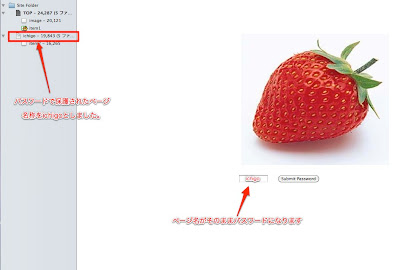サイトがロボット検索にヒットされないと誰も訪れてくれませんが、逆にヒットさせたくないページも場合によっては存在します。
たとえば、サイトへのお問い合わせを受付けた後の、サンクスページやエラーページ等がそれにあたります。
それでは、このようなページがロボット検索にヒットしないように設定してみたいと思います。
その方法としては、ロボット検索されないようにhtmlにタグを書き加えます。
ページ>メタタグの項目を開き、
名前:robots 値:index,nofollow (必要に応じてページがインデックス)
名前:robots 値:noindex,nofollow (ページをインデックスしたくない場合)
と入力します。
インデックスとは検索ロボットがサイトをデータベースに登録する事です。
nofollowは、『このページのリンクをたどらない』という指示です。そのページに設定された外部リンク等を検索ロボットに追跡させたくない場合に有効です。
2012年6月28日木曜日
2012年6月22日金曜日
Freeway アクションを追加する
Freewayを初めてお使いになる方にとってアクション???となると思うので、原点に戻って説明してみたいと思います。
まずはアクションが提供されているサイトの一つの、ActionForgeというサイトに行きましょう。
Freewayはとても簡単にホームページを作成する事が出来ます。逆に言えば、簡単であるがゆえに凝ったホームページを基本的に作成できません。基本的に、と言ったのはFreewayはAction(アクション)と呼ばれるプログラムを追加する事で機能を拡張する事が出来るのです。このアクションは基本的に無料で誰でも簡単にダウンロード&インストールする事が出来ます。
まずはアクションが提供されているサイトの一つの、ActionForgeというサイトに行きましょう。
右側メニューからActionを選択します
英語ばかりで何がなんだか分かりませんね、英語苦手ですし.......。そんな場合はGoogle翻訳を活用しましょう。
翻訳するとこんな感じ。これで何となく、どのようなアクションかわかります。
先日ご紹介したPasswordProtectedURLというアクションを例に上げてみます。
ダウンロードしたファイルをアイコンにドラッグするだけでインストールできます。
これでFreewayに新たな機能が実装されました。
あとは、こちらの記事を参考に、PasswordProtectedURLを活用してみて下さい。
アクションは、画像アイテムに適用するもの、ページに適用するもの、フォルダに適用するものと様々です。適用した後は、メニュー>ウインドウ>アクション>アクションパレットでパラメーターや設定を調整します。
もう一つ重要な事は、上記のようなアクションの中にはHTMLにjavaスクリプトを記述し実行するものがあります。そのスクリプトをPHPが実行し結果をHTMLデータとしてWebブラウザに出力する仕組みになっています。それにはWebサーバーに置かれるソフトウェアのAppcheモジュールとして動作するスクリプト言語を実行する環境が整ってる必要があります。従って、レンタルサーバを選ぶ際には、PHPに対応しているサーバーかどうかがとても重要です。
ラベル:
freeway
Freeway GoogleGroupを使って簡単に掲示板を設置
以前にphpBBを使ってサーバーに掲示板を設置する方法を投稿しましたが、今回はGoogleGroupを活用して、もっと簡単に掲示板を設置してみます。
こちらの方が管理し易く参加する方も楽ですよね。
掲示板設置はスパム投稿やメールアドレス収集といった危険と隣り合わせです。必ず掲示板利用者に迷惑がかかる事の無いように対策をとりましょう
まずはGoogleアカウントを取得し、ログインします。
Googleのサービス一覧より、グループを選択しましょう。
こちらの方が管理し易く参加する方も楽ですよね。
掲示板設置はスパム投稿やメールアドレス収集といった危険と隣り合わせです。必ず掲示板利用者に迷惑がかかる事の無いように対策をとりましょう
まずはGoogleアカウントを取得し、ログインします。
Googleのサービス一覧より、グループを選択しましょう。
新規グループを作成します。
グループのタイトル等、必要事項を入力設定します。
グループが作成できたら、詳細の設定を自分好みに変更しましょう。
では、実際にテスト投稿してみましょう。
このように表示されました。
2012年6月21日木曜日
Freeway パスワードを入力しないと開けないページを作成する
パスワードと言ってもセキュリティーが高いわけではありませんのでご注意ください。
元ネタはココにあります。
使うアクションはPasswordProtectidURLです。
まずは、パスワードを入力するページを作成し、挿入>アクションアイテム>PasswordProtectidURLを適用します。
そうすると、ページにパスワードを入力するテキストフィールドと送信ボタンが設置されます。(大きさを調整しましょう)
アクションパレットで、LinkTipeをページにします。
元ネタはココにあります。
使うアクションはPasswordProtectidURLです。
まずは、パスワードを入力するページを作成し、挿入>アクションアイテム>PasswordProtectidURLを適用します。
そうすると、ページにパスワードを入力するテキストフィールドと送信ボタンが設置されます。(大きさを調整しましょう)
アクションパレットで、LinkTipeをページにします。
次に、パスワードで保護されたページを追加します。
作成したページの名称がそのままパスワードになります。
ラベル:
freeway
2012年6月20日水曜日
2012年6月19日火曜日
2012年6月18日月曜日
Freeway サイトに掲示板を設置する
Freewayでは標準で掲示板作成機能を搭載していません。そこでphpBBというオープンソースとデータベースを利用出来るサーバーを使って構築します。
ます、サーバーに掲示板を設置する為のデータベースを作成しましょう。
以下はLolipopレンタルサーバーを参考に進めて行きます。
Lolipopにログインして、WEBツール/データベースから新規データベースを作成します。
作成するサーバーを選択し(分からなければそのままでかまいません)、パスワードを設定して下さい。
ます、サーバーに掲示板を設置する為のデータベースを作成しましょう。
以下はLolipopレンタルサーバーを参考に進めて行きます。
Lolipopにログインして、WEBツール/データベースから新規データベースを作成します。
作成するサーバーを選択し(分からなければそのままでかまいません)、パスワードを設定して下さい。
確認画面の情報はメモして控えておいて下さい。
次にサーバーのデータベースのセットアップを行います。まず、掲示板の元となるphpBBというファイルをダウンロードしましょう。
最新のphpBBはココからダウンロードできますが、英語版なので今回はココで配布されている日本語修正済みのパッケージをダウンロードします。様々なバージョンがありますが、ご自身のサーバーと利用状況に応じた物を活用して下さい。
それでは、ダウンロードしたデータをサーバーにアップロードします。私はTransmitというFTTPソフトを使いました。サーバーの中に『bbs』というフォルダを新規作成し、先ほどダウンロードしたデータをその中に入れます。
次に、『config.php』ファイルを右クリックして、情報を表示し、Octalを606に変更します。同様に、『images』フォルダの中にある『avaters』のOctalを707に変更します
次にサーバーの設定を行います。http://サイトのアドレス/bbs/install/install.phpにアクセスしてセットアップを行います。
私の環境では
デフォルト言語:japanese
データベースのタイプ:MySQL 3x
インストール方法:新規インストール
DNS:mysq○○.phy.lolipop.jp(データベース作成で指定したもの)
データベースの名前:LAA○○(データベース作成で指定したもの)
データベースのユーザー名:LAA○○(データベース作成で指定したもの)
データベースのパスワード:※※※※(データベース作成で指定したもの)
接頭辞:phpbb_
管理者のメールアドレス:任意
ドメイン名:取得しているドメイン名
サーバーのポート:80
スクリプトのパス:/bbs/
管理者のユーザー名:任意
管理者のパスワード:任意
入力が完了したら、最後に末尾のインストール開始ボタンをクリックします。
上記の設定が完了したら、bbsフォルダ内の『install』と『contrib』を削除します。(セキュリテーの為)
以上が終了したらhttp://サイトのアドレス/bbs/にアクセスしてみて下さい。成功していれば掲示板が表示されます。
あとはサイトにリンクを貼って終了です
ラベル:
freeway
2012年6月11日月曜日
アンケート御ご協力のお願い
アンケートご協力のお願い
皆様、いつもBligをご覧頂き誠にありがとうございます。
私はFreewayを使って、家具の検索サイトを作成しているのですが、よりユーザーのニーズを反映したものにする為に、皆様の貴重なご意見を伺いたいと思っています。
そこで大変お手数ではございますが、家具購入に関する簡単なアンケートにご協力頂けないでしょうか?
(もちろん匿名でかまいません)
2012年6月5日火曜日
Freeway 相対ページレイアウトについて
相対ページレイアウトとは、ブラウザの表示サイズ、設定に合わせて拡大表示できる機能です。しかし、複雑にアクションを多用したページだとうまく機能しない事が多いようです。
詳しくは下記の動画リンクをご覧下さい。
そもそも、『相対』の反意語で『絶対』がありますが、この2つの言葉の意味と違いは何なんでしょう?
ググってみたら、とても分かり易い解説が見つかりましたのでリンクします。
相対パスと絶対パスの違い
Freewayでは、メニュー>ページ>ページアクション>相対ページレイアウトで実行でき、除外したい場合は、その下の『相対ページレイアウトから削除』を選択します。
詳しくは下記の動画リンクをご覧下さい。
そもそも、『相対』の反意語で『絶対』がありますが、この2つの言葉の意味と違いは何なんでしょう?
ググってみたら、とても分かり易い解説が見つかりましたのでリンクします。
相対パスと絶対パスの違い
Freewayでは、メニュー>ページ>ページアクション>相対ページレイアウトで実行でき、除外したい場合は、その下の『相対ページレイアウトから削除』を選択します。
ラベル:
freeway
2012年6月4日月曜日
MACで音楽CDをコピーする
※必ず著作権を守り、自己責任でお願いします
まず、CDをドライブにいれて認識させます。
次に、ファイル>複製を実行します。
このデータをCD-Rに書き込むのですが、フリーソフトのBurnを使います。
まず、CDをドライブにいれて認識させます。
次に、ファイル>複製を実行します。
するとこのようなフォルダが作成されます。中には音楽データが収納されています。
このデータをCD-Rに書き込むのですが、フリーソフトのBurnを使います。
ラベル:
mac
登録:
コメント (Atom)